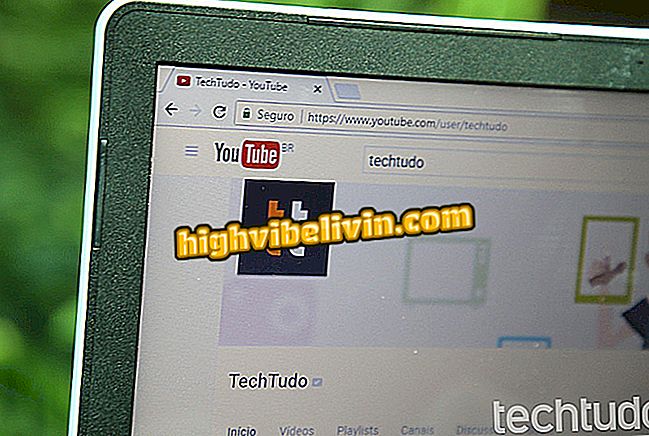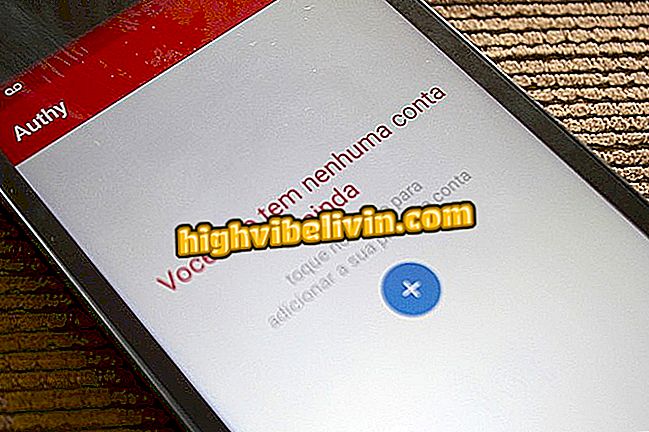Windows 10には、選択的ダウンロードを備えた新しいOneDriveがあります。 使い方を知っている
Windows 10へのアップグレードであるFall Creators Updateは、再設計されたOneDriveを含む多くのデザインおよび生産性機能をデビューさせます。 マイクロソフトのクラウドストレージサービスは、コンピュータのハードドライブの容量を消費することなくファイルを表示する機能を備えています。 「オンデマンドファイル」と呼ばれるこのツールでは、フォルダ内でアクセス可能なアイテムが表示されますが、ユーザーがクリックして開くときにのみ表示されます。 OneDriveの変更点を確認してください。
Windows 10について

OneDriveには、Windows 10 Fall Creators上の新機能Files on Demandがあります。
Fall Creatorsの前は、ユーザーは同期するフォルダーを選択する必要がありました。 ブラウザでWeb上のOneDriveに移動しなくても、PC上で直接開くことができるのはこれらのファイルだけです。 ユーザーが選択したダウンロードは、もちろんハードドライブ上のスペースを占有し、大きなファイルが限られた記憶容量を持つマシン上で常に利用可能になることを妨げます。
この変更により、OneDriveはクラウドに保存されているすべてのファイルをWindowsのエクスプローラーに直接表示することができ、必ずしもディスク容量を消費することはありません。 状況に応じて、ユーザーは時間どおりにダウンロードして使用を開始するために任意のファイルを開くことができます。 さらに、古い同期エンジンは、いつでもオフラインでアクセスできるようにする必要がある重要なファイルにも使用できます。
使い方は?
OneDriveの「オンデマンドファイル」機能は、10月17日から無料でリリースされているすべてのシステムユーザー向けのWindows 10 Fall Creatorsアップデートに固有の目新しさです。 コンピュータで自動アップデートが有効になっている場合は、アップデートがすでにダウンロードされてインストールされている可能性があります。
ただし、マイクロソフトは新しいOneDriveを段階的に提供しています。すでに最新のWindowsがインストールされている場合でも同様です。 選択ダウンロード機能が既に利用可能であるかどうか、そしてそれをどのように使用するかについては、以下のステップバイステップで参照してください。
ステップ1. Windows 10のアクティブプログラムトレイを開き、OneDriveアイコンを右クリックします。 次に「設定」オプションを選択します。

OneDrive設定にアクセスする
ステップ2. [設定]タブで、[ファイルオンデマンド]項目が利用可能であることを確認し、その横にあるチェックボックスをオンにしてアクティブにします。 オプションが表示されない場合は、OneDriveの自動更新を待つ必要があります。

ファイルオンデマンド機能を有効にする
ステップ3。Windowsエクスプローラを開き、サイドメニューのOneDriveに行きます。 ファイルまたはフォルダのステータスを表示するための新しい[ステータス]列があります。オフライン項目は緑色です。 オンラインはオンデマンドで利用可能で、青色で表示されています。

OneDriveはどのファイルがオンラインかオフラインかを表示します
ステップ4。インターネットに接続されている限り、どのようなファイルでもステータスに関係なく開くことができます。 アイテムがオフラインでも利用できるようにするには、ファイルまたはフォルダをクリックして[常にこのデバイスに保存する]を選択します。

オフラインにするファイルまたはフォルダを選択してください
ステップ5.一方、HDの限られたコンピュータで多数のファイルを同期している場合は、[空き容量を増やす]オプションでクラウドに何かを ''戻す ''ことができます。

常にオンラインのみのファイルまたはフォルダを選択します
すべての中で最高の窓は何ですか? このトピックに返信することはできません